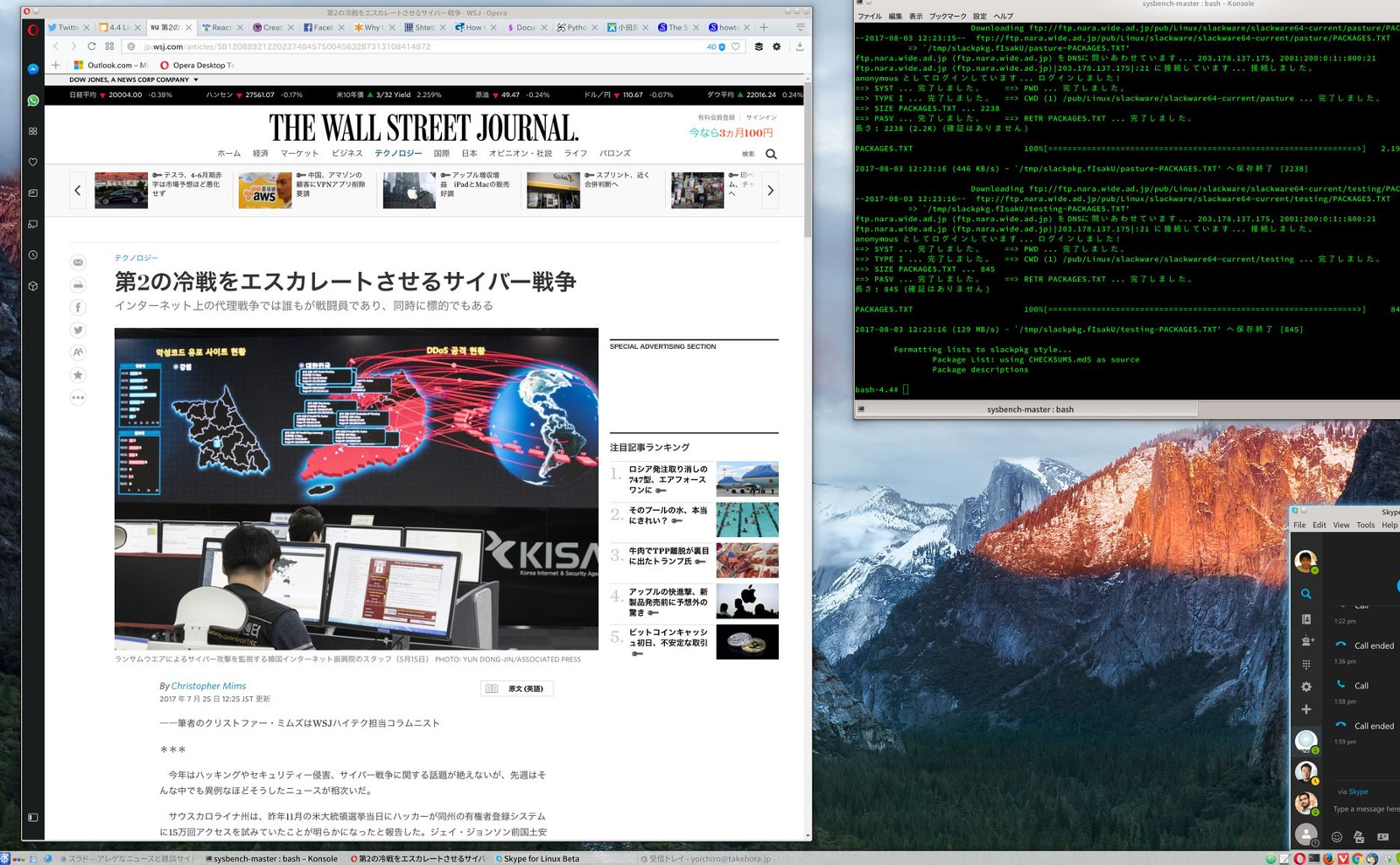
X Window設定
ページ作成日 2016/5/10
ページ更新日 2023/11/17
SlackwareをデスクトップOSとして使うためには、X Windowの設定が必要です。
X Windowの設定の基本
以前は、設定ファイルである/etc/X11/xorg.confを編集してましたが、現在は推奨される設定方法が異なります。
CHANGES_AND_HINTS.TXTに記載があります。
現在では、/etc/X11/xorg.confをデフォルトで使いません。
もちろん、xorg.confを編集しても有効に設定されます。
現在のお作法としては、/usr/share/X11/xorg.conf.dにある設定の変更が必要な箇所だけ抜き出した.confファイルを/etc/X11/xorg.conf.dにコピーして、それを編集し反映させます。
| .confのファイル名 | 上書きする設定内容 |
|---|---|
| 10-amdgpu.conf | AMDのRADEON系のグラフィックボードを使うための設定ファイル。 |
| 10-evdev.conf | evdevドライバを使う全ての入力機器のための包括的なファイル。専用のドライバが無い場合には、殆どの機器がこのドライバが動く。 |
| 10-quirks.conf | 変な動作をすることで知られているデバイスのための特殊設定ファイル。 |
| 50-synaptics.conf | 10-evdev.confを上書きするファイルで、全てのタッチパッドのシナプスドライバ。 |
| 50-vmmouse.conf | 10-evdev.confを上書きするファイルで、vmmouseのドライバ。 |
| 50-wacom.conf | 10-evdev.confを上書きするファイルで、ワコムタブレット用のワコムドライバ。 |
| 90-keyboard-layout-evdev.conf (※) | キーボードのレイアウトを変えるためのファイル。 |
※ 90-keyboard-layout.confは、2017年1月18日のUpdateで、90-keyboard-layout-evdev.confにリネームされました。
日本語キーボードの設定
インストール時に、日本語キーボードを設定しましたが、X Windowのキーボードはそれを共有しないので、別途設定する必要があります。
/usr/share/X11/xorg.conf.d/91-keyboard-layout-libinput.confを、/etc/X11/xorg.conf.dへコピーして、キーボードを106jpへと変更して、上書き設定させます。
※15.0から、Slackwareは、90-keyboard-layout-evdev.confから91-keyboard-layout-libinput.confへ移行しました。
参考:evdevからlibinputへ移行したSlackware
$ sudo cp /usr/share/X11/xorg.conf.d/91-keyboard-layout-libinput.conf /etc/X11/xorg.conf.d/ $ sudo vi /etc/X11/xorg.conf.d/91-keyboard-layout-libinput.conf
91-keyboard-layout-libinput.confの以下の箇所を書き換えます。
Section "InputClass"
Identifier "libinput keyboard catchall"
MatchIsKeyboard "on"
MatchDevicePath "/dev/input/event*"
Driver "libinput"
Option "XkbLayout" "jp" <- jpにする
Option "XkbModel" "jp106" <- この行を追加する
#Option "XkbVariant" ""
Option "XkbOptions" "terminate:ctrl_alt_bksp"
EndSection
必要な設定は、これだけです。
Xの起動
現在、Slackwareでは、Xの起動方法は2つのやり方があります。
- 従来からあるX Windowを使う方法
- 新しいWaylandを使う方法
X Windowを使う方法
X Windowを使う場合には、以下のコマンドを実行します。
$ startx
これだけで動きます。
枯れてるシステムですし、安定しているので、X Windowで問題ないです。
Waylandを使う方法
Waylandを使う場合には、以下のコマンドを実行します。
$ startkwayland
これだけで動きます。
Wayland、試してみたい!という新しいものが好きな人は、どうぞ、これで試してみて下さい。
日本語入力
日本語環境を設定できていれば、Anthy Unicodeとfcitxの組み合わせで稼働します。
もしも、半角/全角キーで日本語入力のOn/Offが効かない場合には、Ctrl+Spaceキーを押してみて下さい。
日本語表示
デフォルトのままだと、WenQuanYi Zen Heiが優先的に利用されてしまうため、日本語表示が変で、汚いです。
日本語フォントの設定を参考にして、WenQuanYi Zen Heiをアンインストールして下さい。
